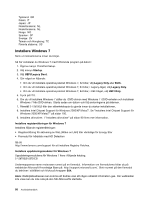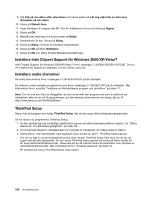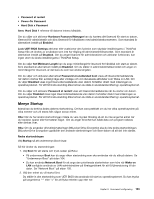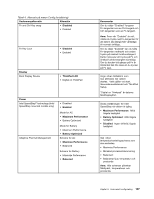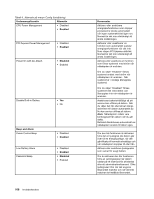Lenovo ThinkPad X1 (Swedish) User Guide - Page 119
Menyn Startup, Lock UEFI BIOS Settings
 |
View all Lenovo ThinkPad X1 manuals
Add to My Manuals
Save this manual to your list of manuals |
Page 119 highlights
• Password at restart • Power-On Password • Hard Disk x Password Anm: Hard Disk 1 refererar till datorns interna hårddisk. Om du väljer och aktiverar Hardware Password Manager kan du hantera ditt lösenord för start av datorn, lösenord för administratör och dina lösenord för hårddisken med administrationsservern. Som standard är alternativet inställt på Enabled. Lock UEFI BIOS Settings aktiverar eller avaktiverar den funktion som skyddar inställningarna i ThinkPad Setup från att ändras av användare som inte har tillgång till administratörslösenordet. Som standard är alternativet inställt på Disabled. Om du anger lösenord för administratörer och aktiverar funktionen, kan ingen utom du ändra inställningarna i ThinkPad Setup. Om du väljer Set Minimum Length kan du ange minimilängd för lösenord för hårddisk och start av datorn. Som standard är alternativet inställt på Disabled. Om du ställer in administratörslösenordet och anger en minimilängd för lösenord, är det bara du som kan ändra längden. Om du väljer och aktiverar alternativet Password at unattended boot visas ett lösenordsmeddelande när datorn startas från avstängt läge eller viloläge och vid obevakade aktiviteter som Wake on LAN. Om du väljer Disabled visas inget lösenordsmeddelande utan datorn fortsätter direkt med inläsningen av operativsystemet. För att förhindra obehörig åtkomst kan du ställa in användaridentifiering i operativsystemet. Om du väljer och aktiverar Password at restart visas ett lösenordsmeddelande när du startar om datorn. Om du väljer Disabled visas inget lösenordsmeddelande utan datorn fortsätter direkt med inläsningen av operativsystemet. För att förhindra obehörig åtkomst kan du ställa in användaridentifiering i operativsystemet. Menyn Startup Ibland kan du behöva ändra datorns startordning. Det kan vara praktiskt om du har olika operativsystem på olika enheter och vill starta från någon annan enhet. Obs: När du har ändrat startordningen måste du vara mycket försiktig så att du inte anger fel enhet när du kopierar, sparar eller formaterar något. Om du anger fel enhet kan både data och program raderas eller skrivas över. Obs: Om du använder drivrutinskrypteringen BitLocker Drive Encryption ska du inte ändra startordningen. BitLocker Drive Encryption upptäcker den ändrade startordningen och låser datorn så att det inte startas. Ändra startordningen Välj Startup så att undermenyn Boot visas: Så här ändrar du startordningen: 1. Välj Boot för att starta och tryck sedan på Retur. • På undermenyn Boot kan du ange vilken startordning som ska användas när du slår på datorn. Se "Undermenyn Boot" på sidan 104. • Du kan använda Network Boot för att ange den prioriterade startenheten som körs när Wake on LAN vanligtvis används av LAN-administratörer på företagsnätverk för att få fjärranslutning till din dator. Se "Network Boot" på sidan 105. 2. Välj den enhet du vill starta först. Du ställer in den startordning som UEFI BIOS ska använda vid start av operativsystemet. Du kan trycka på tangenterna "-" eller "+" för att flytta enheten upp eller ner. Kapitel 8. Avancerad konfigurering 103